cdr快捷键大全
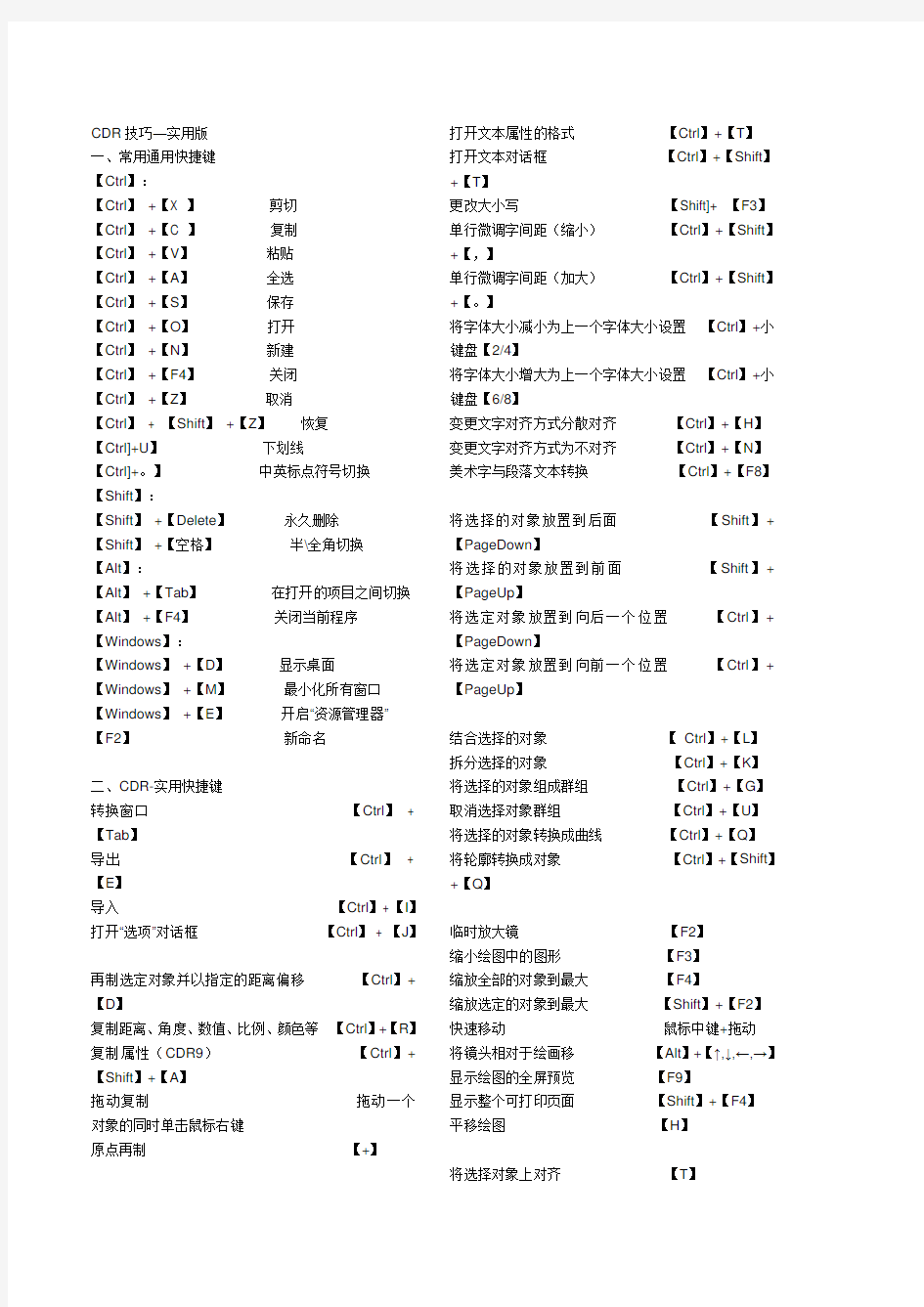
- 1、下载文档前请自行甄别文档内容的完整性,平台不提供额外的编辑、内容补充、找答案等附加服务。
- 2、"仅部分预览"的文档,不可在线预览部分如存在完整性等问题,可反馈申请退款(可完整预览的文档不适用该条件!)。
- 3、如文档侵犯您的权益,请联系客服反馈,我们会尽快为您处理(人工客服工作时间:9:00-18:30)。
CDR技巧—实用版
一、常用通用快捷键
【Ctrl】:
【Ctrl】+【X 】剪切
【Ctrl】+【C 】复制
【Ctrl】+【V】粘贴
【Ctrl】+【A】全选
【Ctrl】+【S】保存
【Ctrl】+【O】打开
【Ctrl】+【N】新建
【Ctrl】+【F4】关闭
【Ctrl】+【Z】取消
【Ctrl】+ 【Shift】+【Z】恢复
【Ctrl]+U】下划线
【Ctrl]+。】中英标点符号切换【Shift】:
【Shift】+【Delete】永久删除
【Shift】+【空格】半\全角切换【Alt】:
【Alt】+【Tab】在打开的项目之间切换【Alt】+【F4】关闭当前程序【Windows】:
【Windows】+【D】显示桌面【Windows】+【M】最小化所有窗口【Windows】+【E】开启“资源管理器”
【F2】新命名
二、CDR-实用快捷键
转换窗口【Ctrl】+ 【Tab】
导出【Ctrl】+ 【E】
导入【Ctrl】+ 【I】打开“选项”对话框【Ctrl】+ 【J】
再制选定对象并以指定的距离偏移【Ctrl】+【D】
复制距离、角度、数值、比例、颜色等【Ctrl】+【R】复制属性(CDR9)【Ctrl】+【Shift】+【A】
拖动复制拖动一个对象的同时单击鼠标右键
原点再制【+】打开文本属性的格式【Ctrl】+【T】
打开文本对话框【Ctrl】+【Shift】+【T】
更改大小写【Shift]+ 【F3】单行微调字间距(缩小)【Ctrl】+【Shift】+【,】
单行微调字间距(加大)【Ctrl】+【Shift】+【。】
将字体大小减小为上一个字体大小设置【Ctrl】+小键盘【2/4】
将字体大小增大为上一个字体大小设置【Ctrl】+小键盘【6/8】
变更文字对齐方式分散对齐【Ctrl】+【H】变更文字对齐方式为不对齐【Ctrl】+【N】美术字与段落文本转换【Ctrl】+【F8】
将选择的对象放置到后面【Shift】+【PageDown】
将选择的对象放置到前面【Shift】+【PageUp】
将选定对象放置到向后一个位置【Ctrl】+【PageDown】
将选定对象放置到向前一个位置【Ctrl】+【PageUp】
结合选择的对象【Ctrl】+【L】
拆分选择的对象【Ctrl】+【K】
将选择的对象组成群组【Ctrl】+【G】取消选择对象群组【Ctrl】+【U】
将选择的对象转换成曲线【Ctrl】+【Q】
将轮廓转换成对象【Ctrl】+【Shift】+【Q】
临时放大镜【F2】
缩小绘图中的图形【F3】
缩放全部的对象到最大【F4】
缩放选定的对象到最大【Shift】+【F2】快速移动鼠标中键+拖动
将镜头相对于绘画移【Alt】+【↑,↓,←,→】显示绘图的全屏预览【F9】
显示整个可打印页面【Shift】+【F4】
平移绘图【H】
将选择对象上对齐【T】
将选择对象下对齐【B】
左对齐选定的对象【L】
将选择对象右对齐【R】
水平对齐选择对象的中心【E】
垂直对齐选择对象的中心【C】
对齐选择对象的中心到页中心【P】
打开“对齐与分布”对话框【Alt】+【A】+【A】
打开“轮廓笔”对话框【F12】
打开“轮廓颜色”对话框【Shift】+【F12】
将渐变填充应用到对象【F11】
将标准填色应用至物件【Shift】+【F11】编辑对象的节点【F10】
将填充添加到对象【G】
打开「位置泊坞窗口」【Alt】+【F7】打开「旋转泊坞窗口」【Alt】+【F8】打开「缩放与镜像泊坞窗口」【Alt】+【F9】打开「大小泊坞窗口」【Alt】+【F10】打开「符号泊坞窗口」【Ctrl】+【F11】打开「滤镜泊坞窗口」【Alt】+【F3】包含指定线性度量线属性的功能【Alt】+【F2】
三、对象选择技巧
1、按空格键可以快速切换到“挑选”工具。
2、按shift键并逐一单击要选择的对象,可连续选择多
个对象
3、选定隐藏在一系列对象后面的单个对象,按住Alt ,然后利用“挑选”工具单击最前面的对象,直到选定所需的对象。
4、按Shift+TAB键,会按绘制顺序选择对象。
5、按Shift多选时,如果不慎误选,可按Shift再次单击误选对象取消之。
6、单击时按住Ctrl键可在群组中选定单个对象。
7、单击时按住Alt 键可从一系列对象中选定单个对象。
8、单击时按住Alt + Ctrl 键可从群组对象中选定单个对象。
9、在一对象内选择:按住Alt 框选,再用Shift键点击对象。
10、全部选取文本、节点、对象、辅助线等:选择编辑/全选。
11、按住ALT键使用选取工具,不全部圈住对象也能选定对象。
四、编辑技巧
1、双击“挑选”工具可选定全部对象。
2、双击矩形工具,可创建和工作区相同大小的矩形。
3、旋转:双击对象,按住ctrl,拖动对象上手柄,可按15度增量旋转。
4、移动:移动时按住ctrl,可使之限制在水平和垂直方向上移动。
5、颜色选择:当在标准颜色框中找不到想要的颜色时,可用下两种方法寻找最接近的颜色:(1)选取物件,选择最接近的颜色点击鼠标不放三秒种左右就会弹出一个7X7方格的临近色域供选择,选取想要的色彩便可。
(2)添加法。例如要一种橙色色彩,选取物件,先填充黄色,再左手按CTRL键,右手单击红色,每点击一下就会在原先的黄色中加入10%的红色成份,直到接近想要的色彩,同样可加入其它的色彩成分于其中。
6、设置选取工具属性栏上的“微调偏移”可用光标实现物件的精确移动。
7、设置选取工具的属性列中的“贴齐导线”、“贴齐物件”可精确调整物体的位置。
8、段落文字甩文:用“选择工具”选择文本框,点击文本框下边中间的控制点,出现甩文图标,在空白处拖一新文本框,原文本框中未显示的文字将出现在新文本框中。
9、形状工具的小技巧:常遇到用造型工具对一根曲线进行整形时,会发现以结点为单位的地方,线条过于尖角或生硬,不够柔和自然,此时,只需在此结点两边各双击增加一个节点,然后双击中间的结点删除,自然线条变柔滑流畅。
10、自定义调和路径:先调和出A对B的直线效果,再画一条路径,点按纽路径属性——新路径,再去单击路径曲线,就会沿着路径进行互动式渐变。.
11、简单的多轮廓字体:只需打好文字,要几个轮廓,就复制几个,依次加粗各个的轮廓线粗细和轮廓线的色彩,然后按从粗到细从后到前的顺序排列即可。
